イベント監視のための通信環境設定は、インストール時に設定を行った場合はそのままで運用が可能です。この項では、イベント監視の通信環境に、インストール時に設定した定義以外の値および省略値以外を使用する場合の設定方法について説明します。
通信環境定義のログファイルの定義、接続、および動作設定は、ポリシー設定、ローカル設定の2とおりの設定が可能ですが、以下のように、後から設定した定義が有効になります
ポリシー設定により設定後、ローカル設定を行った場合は、ローカル設定で定義が置き換わります。
ローカル設定により設定後、ポリシー設定を行った場合は、ポリシー設定で定義が置き換わります。
このため、これらの定義を変更する場合は、ローカル設定、ポリシー設定のどちらか一方を使用してください。
なお、ログファイルの定義項目であるメッセージログ/コマンドログの格納ディレクトリについては、ポリシー設定での置き換えはできません。ローカル設定で定義を行ってください。
以下に通信環境の設定項目と省略値を示します。
ログファイル定義を変更する
設定項目 | 初期値 | |
|---|---|---|
Windowsの場合 | UNIXの場合 | |
[メッセージログ]-[格納ディレクトリ] | Systemwalkerインストールディレクトリ\MPWALKER.DM\mpopagt\msglog | /var/opt/FJSVsagt/log |
[メッセージログ]-[ファイル数] | 2 | 10 |
[メッセージログ]-[メッセージ数/ファイル] | 255 | 255 |
[コマンドログ]-[格納ディレクトリ] | Systemwalkerインストールディレクトリ\MPWALKER.DM\mpopagt\tmp | /var/opt/FJSVsagt/cmdlog01 |
[コマンドログ]-[ファイル数] | 2 | 10 |
[コマンドログ]-[コマンド数/ファイル] | 255 | 255 |
注意
【Windows x64の場合】
以下の定義に“Windowsディレクトリ\system32”配下を定義することはできません。定義した場合“Windowsディレクトリ\SysWOW64”配下に各ログが採取されます。
メッセージログ-格納ディレクトリ
コマンドログ-格納ディレクトリ
接続の詳細を設定する
[接続・切断の設定]
[一次接続要求の間隔]:30秒 [一次接続要求の回数]:3回
[二次接続要求の間隔]:600秒 [二次接続要求の回数]:無制限
[必要時接続]の設定
[パス切断時間]:30秒
[発行リトライの間隔]:10秒 [発行リトライの回数]:3回
[接続詳細]
[中継機能]:[中継する]
[分割データの監視時間]:120秒
注意
運用管理サーバ二重化(連携型)の場合、[中継機能]の[中継する]のチェックボックスは、チェックを外した(チェックされていない)状態にしてください。
部門管理サーバや業務サーバが、連携製品であるETERNUS SF Storage Cruiserと同居している場合で、かつ、ETERNUS SF Storage Cruiserが通知するイベントを運用管理サーバで監視対象にしている場合、[中継機能]の[中継する]のチェックボックスは、チェックを入れた(チェックされた)状態にしてください。
分割データの監視時間への指定は、有限時間の指定を推奨します。無制限を選択した環境でネットワーク障害が発生するとメッセージ監視・リモートコマンドの発行が出来なくなる場合があるため無制限の指定は推奨しません。
動作設定の詳細を設定する
[送達確認]
[送達確認]:[送達確認を行う]
[確認リトライの間隔]:30秒 [確認リトライの回数]:3回
[保存データ数]
2000
[ファイル監視間隔]の設定
[監視間隔]:30秒
[メッセージ抑止]の設定
[メッセージ抑止]:[メッセージを抑止する]
[抑止時間]:60秒
[コマンドシェル]・[コマンドユーザ]・[サービス名]の設定
[コマンドシェル[UNIX]]:/usr/bin/sh
[コマンドシェル[Windows]]:cmd /c
[コマンドユーザ]:root
[サービス名]:uxpopagt
[エラー種類未設定イベントの扱い]
[エラー種別(重要度)]:[情報(一般)]
自ホスト名を変更する
インストール時に設定した項目。設定していない場合は[DNS]。
[メッセージ送信先システム]を変更する
インストール時に設定した名前。設定していない場合はなし。
注意
運用管理サーバまたは運用管理サーバへのメッセージ中継サーバに対して、[メッセージ送信先システム]を設定すると、[Systemwalkerコンソール]上に自システムのノードが自動登録されます。このとき、[ノードプロパティ]項目が自動設定されます。自動設定される[ノードプロパティ]項目の詳細は、“Systemwalker Centric Manager 解説書”の“構成情報一覧”の“[ノードプロパティ]”の「イベント通知」の項目を参照してください。
注意
文字コードがUTF-8の場合の注意【UNIX版の場合】
「サーバ環境定義」画面、「通信環境定義」画面、「操作メニュー登録」画面、「サーバ間連携定義」画面、または「監視ログファイル設定」画面で定義を行い、コード変換に失敗した(最大長を超えた)場合、以下のポップアップメッセージが出力されます。
V12.0L10 Linux for Itanium版以降
定義内容が最大長を超えました。 |
V12.0L10 Linux版以前
[通信環境定義]画面
接続先の定義サーバが終了した可能性があります(通信環境定義の更新に失敗しました。(詳細コード:1)) |
[監視ログファイル設定]画面
接続先の定義サーバが終了した可能性があります(監視ログファイル定義の更新に失敗しました。(詳細コード:1)) |
[上記以外]
表示されません。
また、シスログに対して、エラーメッセージの内容が出力されます。シスログに出力されるメッセージを参考に、定義の見直しを行ってください。再設定の際は、日本語(UTF-8)が含まれないような定義に変更できないか検討してください。
[監視ログファイル設定]、[サーバ環境設定]の[メッセージ説明]でUTF-8のコード変換によるエラーが発生した場合、失敗した定義は以下のCSVファイルに出力されます(UTF-8で出力)。なお、本ファイルは、上記エラーが発生したときに上書きされます。
[監視ログファイル設定]
出力ファイル:/etc/opt/FJSVsagt/opafmerr.csv |
[メッセージ説明]
出力ファイル:/etc/opt/FJSVfwgui/opmopmeth.csv |
mpopfmcsv(監視ログファイル定義のCSV入出力コマンド)、およびmpopmescsv(メッセージ説明定義のCSV入出力コマンド)の詳細については、“Systemwalker Centric Manager リファレンスマニュアル”を参照してください。
[通信環境定義]の呼び出し方法
[スタート]メニューから[Systemwalker Centric Manager]-[環境設定]-[システム監視設定]を選択します。
→[システム監視設定[接続先設定]]ダイアログボックスが表示されます。
接続先の部門管理サーバ/業務サーバの[ホスト名]、[ユーザ名]、[パスワード]を入力します。
[OK]ボタンをクリックします。
→[システム監視設定]ダイアログボックスが表示されます。
[通信環境定義]ボタンをクリックします。
→[通信環境定義]ダイアログボックスが表示されます。
[通信環境定義]ダイアログボックスでは、[メッセージ送信先システム]、および[接続方法]を設定します。その他の条件を定義する場合は、[詳細設定]ボタンをクリックし、[通信環境定義詳細]ダイアログボックスを表示して設定します。
注意
SystemWalker/CentricMGR V4.0 における“mpopconf(通信環境定義コマンド)”による起動方法は本製品において使用できないため、上記手順で呼び出してください。
注意
Server Core環境の場合
[システム監視設定]の設定は、運用管理クライアント、またはクライアントから、Server Core環境の業務サーバを指定して[システム監視設定]画面を起動してから実施してください。
システム監視の環境設定
通信環境定義
イベント監視の条件定義
監視ログファイル設定
アクション環境設定
メール連携環境設定
アクション環境設定
アクションの操作
アクション管理
ログファイル定義を変更する
イベント監視により保存されるログファイルの中で、メッセージログ、コマンドログに関する定義を変更できます。メッセージログとは、監視対象となるイベントを一時的に保存しておくためのファイルです。メッセージログの設定は、部門管理サーバ、業務サーバ、システム監視エージェントがインストールされているクライアントで設定できます。コマンドログは、[リモートコマンド実行]ウィンドウから投入されたコマンドとその返答を格納するファイルです。
ログファイルに関する設定を行います。
[通信環境定義詳細]ダイアログボックスを表示します。呼び出し方法は、“[通信環境定義]の呼び出し方法”を参照してください。
[ログファイル定義]タブを選択します。
項目を設定し、[OK]ボタンをクリックします。
[通信環境定義]ダイアログボックスで[OK]ボタンをクリックし、ダイアログボックスを閉じます。
ポリシー設定で操作している場合は、設定内容を有効とするためにポリシーを配付します。
ローカル設定で、クラスタ運用している部門管理サーバにおいて待機系の定義を変更した場合、運用系で以下のコマンドを実行します。
opaconstat -a |
【UNIX版の場合】
定義画面でUTF-8固有文字、または、全角文字を指定すると、以下の現象となります。
UTF-8固有文字が含まれている文字列(パス名)は、定義できません。また、[参照]ボタンをクリックしディレクトリ一覧を表示したときに、UTF-8固有文字が含まれる場合、正しく表示されません。
全角文字を使用した場合、EUC環境と比較して指定可能文字数が減少します。
UTF-8固有文字、および全角文字を含まないシンボリックリンクを作成して、それを指定してください。
接続の詳細を設定する
接続の詳細として次の項目の設定ができます。
[接続・切断の設定]
[必要時接続]の設定
[中継機能]、[分割データ監視時間]の設定
接続の詳細について設定します。
[通信環境定義詳細]ダイアログボックスを表示します。呼び出し方法は、“[通信環境定義]の呼び出し方法”を参照してください。
[接続]タブを選択します。
[接続・切断の設定]をします。
[必要時接続]を設定します。
[中継機能]または[分割データ監視時間]の設定を行うときには、[その他の設定]ボタンをクリックします。
→[接続詳細]ダイアログボックスが表示されます。
[接続詳細]の項目を設定します。
[OK]ボタンをクリックし、[接続詳細]ダイアログボックスを閉じます。
[通信環境定義詳細]ダイアログボックスで[OK]ボタンをクリックし、ダイアログボックスを閉じます。
[通信環境定義]ダイアログボックスで[OK]ボタンをクリックし、ダイアログボックスを閉じます。
ポリシー設定で操作している場合は、設定内容を有効とするためにポリシーを配付します。
ローカル設定で、クラスタ運用している部門管理サーバにおいて待機系の定義を変更した場合、運用系で以下のコマンドを実行します。
opaconstat -a |
動作設定の詳細を設定する
動作設定の詳細として、次の項目が定義できます。
[送達確認]
[保存データ数]
[ファイル監視間隔]および[メッセージ抑止]の設定
[コマンドシェル]、[コマンドユーザ]、[サービス名]の設定
[エラー種類未設定イベントの扱い]
次の操作により、動作設定の詳細を設定します。
[通信環境定義詳細]ダイアログボックスを表示します。呼び出し方法は、“[通信環境定義]の呼び出し方法”を参照してください。
[動作設定]タブを選択します。
[送達確認]についての項目を設定します。
[保存データ数]についての項目を設定します。
[ファイル監視間隔]についての項目を設定します。
[メッセージ抑止]についての項目を設定します。
[リモートコマンド]、[サービス名]、[エラー種類未設定イベントの扱い]の設定を行うときには、[その他の設定]ボタンをクリックします。
→[動作設定詳細]ダイアログボックスが表示されます。
[OK]ボタンをクリックし、[動作設定詳細]ダイアログボックスを閉じます。
[通信環境定義詳細]ダイアログボックスで[OK]ボタンをクリックし、ダイアログボックスを閉じます。
[通信環境定義]ダイアログボックスで[OK]ボタンをクリックし、ダイアログボックスを閉じます。
ポリシー設定で操作している場合は、設定内容を有効とするためにポリシーを配付します。
ローカル設定で、クラスタ運用している部門管理サーバにおいて待機系の定義を変更した場合、運用系で以下のコマンドを実行します。
opaconstat -a |
【UNIX版の場合】
[動作設定詳細]ダイアログボックスの[コマンドシェル]には、UTF-8固有文字、または、全角文字を指定すると、以下の現象となります。
UTF-8固有文字が含まれている文字列(パス名)は、定義できません。また、[参照]ボタンをクリックしディレクトリ一覧を表示したときに、UTF-8固有文字が含まれる場合、正しく表示されません。
全角文字を使用した場合、EUC環境と比較して指定可能文字数が減少します。
UTF-8固有文字、および全角文字を含まないシンボリックリンクを作成して、それを指定してください。
ポイント
メッセージ抑止とは
一定時間内に同一のメッセージが複数発生した場合に、2つ目以降のメッセージを破棄する機能です。あるメッセージが発生した場合、そのメッセージが直前に発生した時刻からの経過時間が、抑止時間以内の場合に抑止します。
例)抑止時間を60秒と設定した場合、かつ、同一のメッセージが15秒間隔で発生し続けた場合は、最初の1個だけ表示され、残りはすべて抑止されます。
メッセージ抑止を行う場合、破棄するメッセージに定義している自動アクションも実行されません。
自動アクションの実行を抑止する場合、アクション抑止機能を使用します。アクション抑止では、複数のイベントがイベント監視の条件定義の同一条件で一致した場合、同じ内容のアクションが実行しないように抑止できます。ただし、アクション抑止機能は、メッセージ監視アクションについては対象外です。
同一メッセージに対する自動アクションの多発を防止したり、自動アクションが発行するメッセージに対して、再度自動アクションが実行されることを防止するためにも、メッセージ抑止機能、アクション抑止機能を使用するようにしてください。
アクション抑止機能を設定する手順を、以下に説明します。
[アクション環境設定]ダイアログボックスを表示します。詳細は、“[アクション環境設定]の呼び出し方法”を参照してください。
[動作設定]タブを選択します。
[アクション抑止]についての項目を設定します。
[OK]ボタンをクリックし、ダイアログボックスを閉じます。
ポリシー設定で操作している場合は、設定内容を有効とするためにポリシーを配付します。
メッセージ抑止機能が無効の状態でも、サーバ間のメッセージ通知を行う際に同一メッセージが抑止されている場合があります。
メッセージ通知では、[メッセージ送信先システム]の定義がループ構成の場合、通知されるメッセージがループしないように、メッセージを破棄する場合があります。下記の条件に一致するメッセージを下位サーバから受信した場合、システム間でループしているメッセージと判断し、受信サーバにて同一メッセージの始めのメッセージだけ監視します。そのため、通常の環境でも条件に一致するメッセージが発生した場合、同一メッセージは破棄されます。
【破棄される条件】
下位サーバから受信したメッセージが“発生時間が同一”、かつ
下位サーバから受信したメッセージが“ホスト名が同一”、かつ
下位サーバから受信したメッセージが“メッセージテキストが同一”の場合
注意
メッセージ抑止を使用する場合の注意
メッセージ抑止機能では一定時間(初期値:60秒)内に発生した100種類までのメッセージについて抑止を行います。
一定時間内に100種類を超えてメッセージが発生した場合は、最新の100種類のメッセージについてメッセージを抑止します。
ポイント
[エラー種類未設定イベントの扱い]
種類が“なし”のイベントの場合、Systemwalker Centric Managerのバージョンレベルによって表のようにエラー種別から重要度が決定されます。
Systemwalker Centric Manager | [エラー種別] | [重要度] |
|---|---|---|
V11.0L10以前 | [エラー] | [最重要] |
V12.0L10以降 | [情報] | [一般] |
また、Systemwalker Centric Manager V12.0L10以降の場合、種類が“なし”のイベントに対して、[エラー種別]、および[重要度]を変更することができます。
自ホスト名を変更する
Systemwalker Centric Managerの各エージェント機能が使用するホスト名の獲得方法を変更することができます。
[通信環境定義詳細]ダイアログボックスを表示します。呼び出し方法は、“[通信環境定義]の呼び出し方法”を参照してください。
[自ホスト名]タブを選択します。
項目を設定し、[OK]ボタンをクリックします。
設定できる獲得方法は、下記3つとなります。
[DNS]
DNS運用をしている場合に指定します。
DNSの完全修飾名の長さは、128バイトまでです。DNSの完全修飾名の長さが128バイトを超える場合、DNS運用をすることはできません。
[ホスト名]
TCP/IPプロトコル設定のDNS構成に設定されているホスト名を使用する場合に指定します。
[ユーザ指定]
入力域に入力したものを自ホスト名とします。ホスト名として入力できる文字列は128バイト以内です。半角の英数字で指定してください。
[通信環境定義]ダイアログボックスで[OK]ボタンをクリックし、ダイアログボックスを閉じます。
クラスタ運用している部門管理サーバにおいて待機系の定義を変更した場合、運用系で以下のコマンドを実行します。
opaconstat -a |
注意
自ホスト名を変更する場合の注意
Systemwalkerをインストールしたシステムの自ホスト名を変更する場合、変更前のホスト名が運用管理サーバ上の新ノードに追加される、またはすでに追加されている場合がありますので、以下の作業をしてください。
運用管理サーバに登録されている変更前のホストの削除
自ホスト名の変更を行うシステムに定義されている、送信先システム上で以下のコマンドを実行
opaconstat -D <xxxxホスト名> |
xxxx:変更前のホスト名
自ホスト名の変更を行うシステムで以下のコマンドを実行
opaconstat -a |
opaconstat(接続構成登録/削除/表示コマンド)の詳細については、“Systemwalker Centric Manager リファレンスマニュアル”を参照してください。
運用管理サーバ、部門管理サーバから獲得できる名前と、Systemwalker Centric Managerの各エージェントが使用するホスト名は同一となるようにしてください。
例1)
業務サーバでホスト名指定を定義した場合、部門管理サーバ、運用管理サーバのhostsに業務サーバのホスト名を登録する。
例2)
業務サーバでユーザ指定を定義した場合、業務サーバ、部門管理サーバ、運用管理サーバのhostsにユーザ指定に指定したホスト名を登録する。
hostsファイルは以下の形式で入力してください。
IPアドレス 本来のホスト名 ユーザ指定のホスト名 |
hostsファイルに入力後に、[ノード検出]画面の[詳細]タブを選択し[既存ノードのプロパティ変更]項目を[する]に変更した状態(注)でノード検出を行わないでください。
注)初期値は「しない」になっています。
監視システム全体で、同じホスト名を持つ複数のシステムを監視することはできません(クラスタ運用の運用管理サーバで使用している論理ホスト名と同一ホスト名のシステムを監視することもできません)。同一ホスト名のシステムがある場合、以下のどちらかの対処を実施してください。
ネットワーク全体で一意のホスト名となるようにOSのホスト名を変更する。
Systemwalker Centric Managerの定義(通信環境定義)で、自ホスト名の定義に、[ユーザ指定]を指定し、ネットワーク全体で一意の名前になるように指定する。
[メッセージ送信先システム]を変更する
部門管理サーバおよび業務サーバおよびシステム監視エージェントをインストールしたクライアント、運用管理クライアントで発生したメッセージを監視する場合は、メッセージを送信する接続先のシステムを定義する必要があります。接続先のシステムは、インストール時に設定した定義を使用するか、または、事前に[システム監視設定]-[通信環境定義](システム監視の環境設定)ダイアログボックスを使用して設定します。詳細は“イベント通知先を設定する”を参照してください。
[通信環境定義]ダイアログボックスを表示します。呼び出し方法は、“[通信環境定義]の呼び出し方法”を参照してください。
項目を設定し、[OK]ボタンをクリックします。
クラスタ運用している部門管理サーバにおいて待機系の定義を変更した場合、運用系で以下のコマンドを実行します。
opaconstat -a |
注意
運用管理サーバまたは運用管理サーバへのメッセージ中継サーバに対して、メッセージ送信先システムを設定すると、Systemwalkerコンソール上に自システムのノードが自動登録されます。このとき、ノードプロパティ項目が自動設定されます。自動設定されるノードプロパティ項目の詳細は、“Systemwalker Centric Manager 解説書”を参照してください。
メッセージ送信先サーバにメール連携によりメッセージを送信する場合(Webサービスなどの公開ゾーンにメッセージを送信するような場合)はこの定義は不要です。
運用管理サーバから別のサーバにメッセージを送信できるのは、下記2つの運用方法のどちらかになります。
運用管理サーバ(全体監視サーバ)環境を作成する。
連携型の運用管理サーバ二重化環境を作成する。
メッセージ送信先システムの定義がループする構成となっていると、データがループし、スローダウンが発生します。ループ構成にならないように、システム構成(メッセージ送信先システム)を見直してください。
例1)
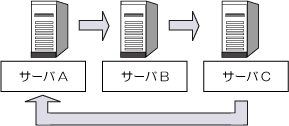
例2)
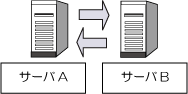
←:A、Bの[通信環境定義詳細]-[接続]-[接続詳細]-[中継機能]が[中継する]になっている場合
同一システムの異なるIPアドレスを[メッセージ送信先システム]に定義している場合、Systemwalker Centric Managerで管理している内部的な管理情報に矛盾が発生し、正しく監視ができません。このような定義をしている場合は、1システムに対して1つのIPアドレスだけを定義してください。
例3)
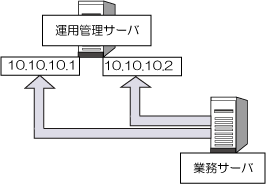
UTF-8コード対応について【UNIX版の場合】
上位システムへデータ(メッセージ、コマンド応答)を送信するとき
対応する文字コードが存在しないなどでコード変換できなかった場合、コード変換できなかった文字以降のコードを16進表記に変換したもの(最大20バイト)を、成功した文字列の後ろに付加して上位システムに送信します。
したがって、上位システムでは16進表記の文字列を付加したものがイベントやコマンド応答として通知され、[Systemwalkerコンソール]などに出力されます。
上記イベントが[Systemwalkerコンソール]などに出力された場合、以下のコマンドを入力しエラー発生の詳細を確認してください。
イベントの場合
イベント発生元システムにログインして、シスログに出力したイベントを直接確認(messages)するか、メッセージ検索コマンド(opamsgrev)を実行して詳細を確認します。
コマンド応答テキストの場合
コマンド発行先にログインして、コマンドが正常に実施されていることを確認してください。
また、文字コードの変換でイベントやコマンド応答テキストの最大長を超えた場合には、最大長まで変換され、それ以降は削除されます。
下位システムからのデータ(イベント、コマンド応答)を受信するとき
下位システムからイベント、コマンド応答を受信するとき、コード変換の結果が変換対象の項目の最大長を超えた場合、最大長まで変換されそれ以降は削除されます。
この場合、イベント発生元システムやコマンド発行先にログインし、メッセージ検索コマンド(opamsgrev)やリモートコマンド検索コマンド(opacmdrev)を実行して詳細を確認してください。